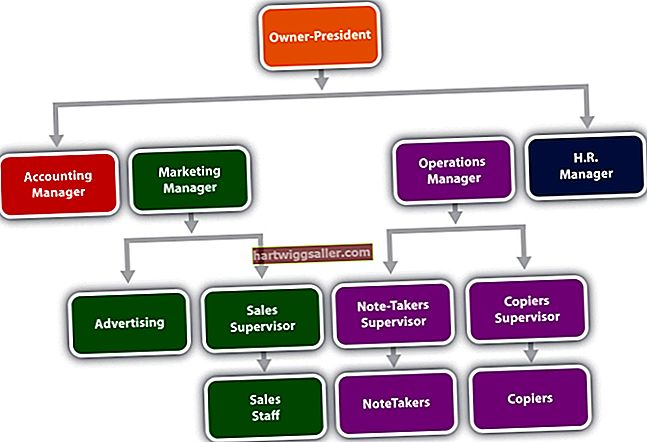Microsoft Word 为您提供调整页面设置的选项,以便为您的业务文档创建自定义布局。要更改文本主体周围的空白量,您必须更改默认的边距设置。例如,如果您需要移除文档的顶部边距以将文本抬高到页面上方并允许更多文本或图形元素填充页面底部,则您可能想要这样做。
1
打开Microsoft Word程序以显示空白文档窗口。要更改保存的文档,请打开该文件。
2
单击功能区上的“页面布局”选项卡以显示命令组,包括页面设置。
3
单击页面设置组中的“页边距”按钮以显示页边距设置选项的列表。
4
单击列表底部的“自定义边距”链接以打开“页面设置”对话框。该对话框包括三个选项卡:边距、纸张和版面。
5
单击“边距”选项卡以查看更改边距设置的部分。
6
单击边距部分“顶部”文本框中的底部箭头。继续单击此箭头可将值减小到“ 0”并提高上边距。您也可以在“顶部”文本框中键入“ 0”。 “预览”框显示这个新的边距设置。
7
单击“应用于”部分中的文本框以显示选项列表。单击首选选项:“本部分”,“此点向前”或“整个文档”。
8
在页面设置窗口中单击“确定”以将其关闭。 Microsoft Word对话框可能会打开,并显示以下消息:“在页面的可打印区域外设置了一个或多个页边距。”您的打印机或纸张尺寸可能需要最小边距设置,以确保所有文本都可以打印。单击“修复”以允许打印的上边距为 0.24 英寸。单击“忽略”以保留“0”边距设置以进行屏幕查看。 Microsoft Word对话框关闭,并显示已编辑的文档。
9
通过按“ Ctrl-S”保存此Word文档。